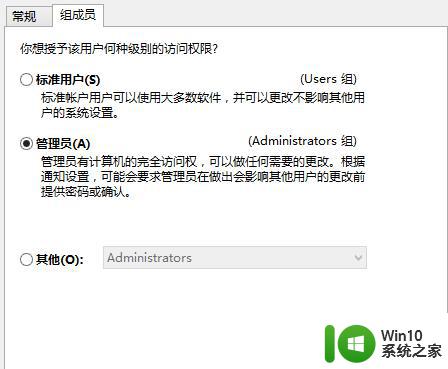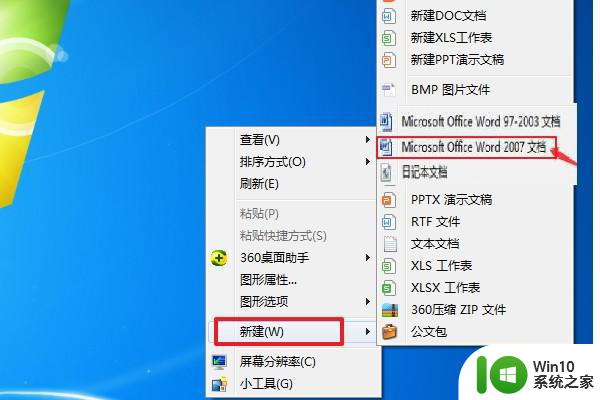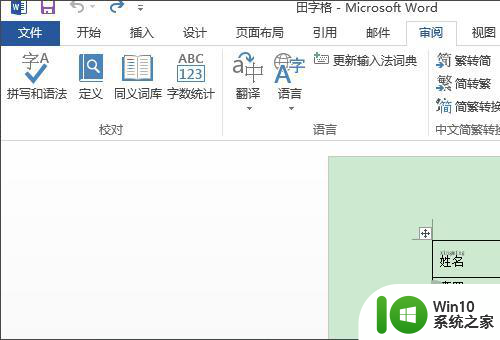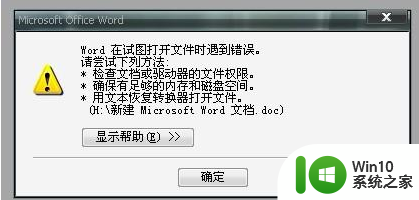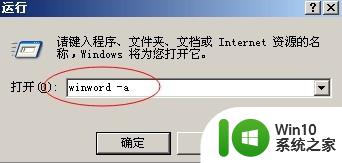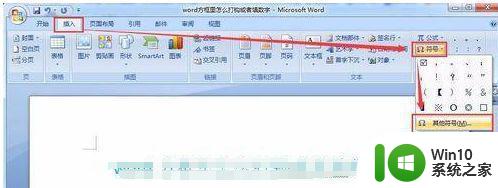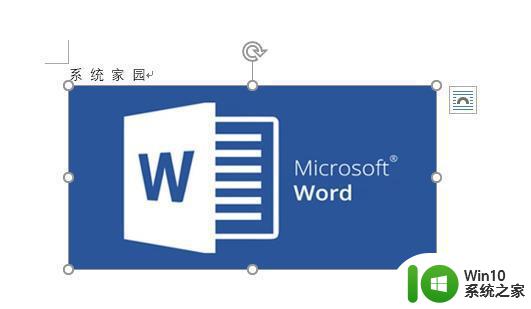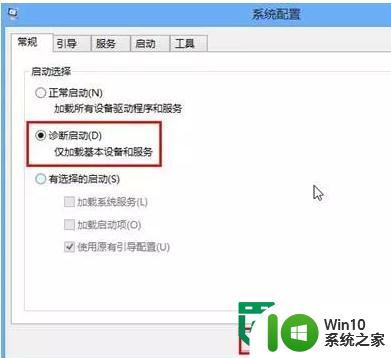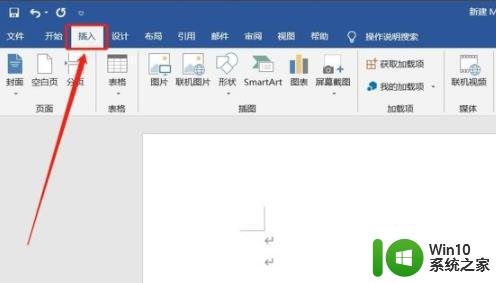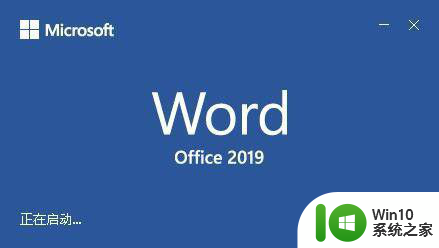win8系统word文档提示“很抱歉 此功能看似已中断”的解决方法 win8系统word文档功能中断原因及解决方法
更新时间:2024-06-17 08:41:24作者:jiang
Win8系统中的Word文档功能中断问题是一种常见的技术障碍,给用户带来了诸多不便,当我们在使用Word文档时,突然出现“很抱歉,此功能看似已中断”的提示,可能是由于软件故障、系统错误或者文件损坏等原因所致。为了解决这一问题,我们可以尝试重新启动软件、更新系统补丁、修复Office程序或者使用其他文档工具进行替代。通过这些简单的方法,我们可以有效解决Win8系统中Word文档功能中断的困扰,确保我们能够顺利完成工作。
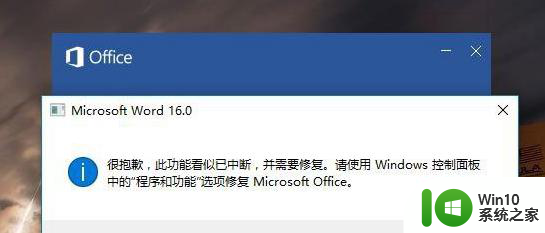
方法步骤
1、按Windows 键+R键,输入“regedit”打开注册表;
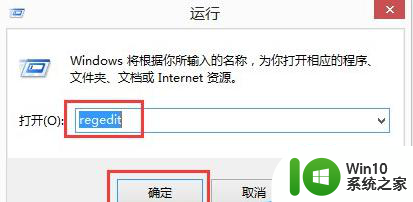
2、找到以下键值:HKEY_CURRENT_USERSOFTWAREMicrosoftOffice16.0WordOptions;
3、在右侧新建DWORD值,取名为NoReReg,并输入数值为1 并确认,关闭注册表编辑器,重新打开Word即可。
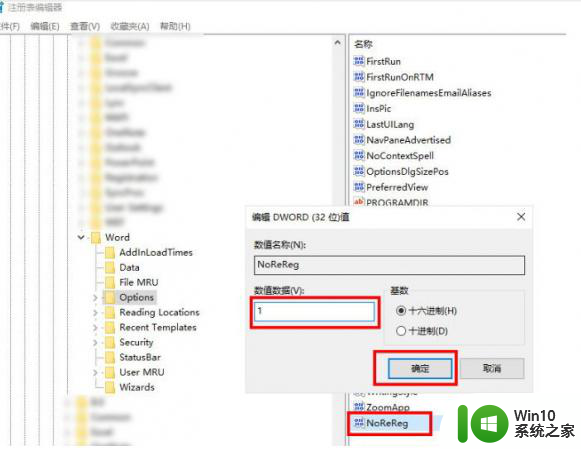
以上就是win8系统word文档提示“很抱歉 此功能看似已中断”的解决方法的全部内容,有出现这种现象的小伙伴不妨根据小编的方法来解决吧,希望能够对大家有所帮助。